
Tento softvér udrží vaše ovládače v činnosti a zaistí vám tak bezpečnosť pred bežnými chybami počítača a zlyhaním hardvéru. Skontrolujte všetky svoje ovládače teraz v 3 jednoduchých krokoch:
- Stiahnite si DriverFix (overený súbor na stiahnutie).
- Kliknite Spustite skenovanie nájsť všetky problematické ovládače.
- Kliknite Aktualizácia ovládačov získať nové verzie a vyhnúť sa poruchám systému.
- DriverFix bol stiahnutý používateľom 0 čitateľov tento mesiac.
Fifa je jedným z najhranejších online futbalových zápasov súčasnosti s miliónmi hráčov po celom svete. Hoci Fifa 17 uvedený na trh pred niekoľkými rokmi, mnoho používateľov konzoly Xbox ho baví stále veľmi dôsledne.
Táto hra je určite vylepšením oproti predchodcovi s realistickejšou hrateľnosťou a lepšími online funkciami. A neexistuje lepší spôsob, ako zažiť online zápasy FIFA 17 ako v súčasnosti Xbox One.
Existujú však správy o probléme s obrazovkou načítania, podľa aktívnych
Prehrávače Xbox One v komunite. V niektorých prípadoch sa hra nenačíta za úvodnú obrazovku Marco Reus.Niektorí používatelia navyše nahlásili nasledujúcu čiernu obrazovku. Problém je prítomný od vydania hry a je dosť nepredvídateľný.
Čo môžem urobiť, ak je hra FIFA 17 zaseknutá na obrazovke načítania? Najjednoduchším riešením je vyčistiť sieťové nastavenia. Zlyhania hry v zariadeniach Xbox sú vo väčšine prípadov spôsobené problémami so sieťou alebo poškodenými súbormi. Ak to nefunguje, vyčistite vyrovnávaciu pamäť konzoly a potom hru znova nainštalujte.
Podľa nasledujúcich pokynov sa dozviete, ako na to.
Ako sa dostať cez obrazovku načítania hry FIFA 17 v konzole Xbox One:
- Vymažte adresu Mac
- Skúste odpojiť nepoužívaný radič
- Vymažte medzipamäť konzoly
- Preinštalujte hru
- Obnovte pôvodné nastavenie konzoly
Riešenie 1 - Vymažte adresu Mac
Väčšina používateľov toto riešenie potvrdzuje, že funguje, a preto by ste ho mali najskôr vyskúšať. Ak chcete vymazať nastavenia siete, postupujte takto:
- Ísť do nastavenie.

- Vyberte si Nastavenia siete.

- Prejdite na Pokročilé siete a potom Alternatívna adresa MAC.
- Hit jasný.
- Reštartujte svoj Xbox.
- Odpojte napájací kábel a znova ho zapojte.
- Teraz spustite konzolu.
Potom by problém mal byť preč a vaša hra Fifa 17 by mala prejsť cez obrazovku Reus.
- PREČÍTAJTE SI TIEŽ:Oprava: FIFA 17 sa nebude aktualizovať na Xbox One
Riešenie 2 - Skúste odpojiť nepoužívaný radič
Niektorým používateľom sa tento problém podarilo vyriešiť odpojením nepoužívaných radiče alebo iné periférne zariadenia USB. Zdá sa, že keď sú všetky pripojené, hra spôsobí nejakú chybu.
Ďalej pravdepodobne budete chcieť priradiť svojho správcu k svojmu profilu. Postupujte takto:
- Vráťte sa na hlavný panel Xbox.
- Ísť do nastavenie.
- Otvorené Všetky nastavenia.
- Vyberte si Kinect a zariadenia.
- Otvorené Zariadenia a príslušenstvo.
- Vyberte ovládač, ktorý používate pri hraní hry FIFA 17.
- Vyberte Prideliť niekomu.
- Priraďte správcovi svoj profil.
- Uložiť a ukončiť.
Toto môže byť ľahké riešenie vášho problému. Na druhej strane, ak problém pretrváva, vyskúšajte ďalšie riešenia uvedené nižšie.
- PREČÍTAJTE SI TIEŽ:Chyťte tento chladný špeciálny ovládač pre Xbox One pre Phantom White
Riešenie 3 - Vymažte medzipamäť konzoly
Čistenie vášho Xbox One vyrovnávacia pamäť môže fungovať. Poškodené súbory uložené vo vyrovnávacej pamäti môžu niekedy spôsobiť problémy so zamrznutím. Okrem toho získate prehľad o stave hry.
Pokiaľ teda hra stále nereaguje, ďalším krokom by bola reinštalácia. Ak chcete vymazať vyrovnávaciu pamäť z konzoly, postupujte takto:
- Ísť do Systémové nastavenia.
- Vyberte Skladovanie.
- Vyberte zariadenie pevného disku.
- Stlačte Y. pre ďalšie možnosti.
- Vyberte si Vymažte medzipamäť systému.
- Po dokončení reštartujte konzolu.
-ČÍTAJTE TIEŽ:Ako vyriešiť problém Vaša sieť je za chybou NAT obmedzenou na porte v konzole Xbox One
Riešenie 4 - Preinštalujte hru
Ak ste dokončili predchádzajúce kroky a stále vidíte iba Marco Reus, za ktorým nasleduje nevítaná čierna obrazovka, opätovná inštalácia hry je ďalším logickým riešením.
Je potrebné pamätať na jednu vec - zálohovať si údaje z hry do cloudu. Pri opätovnej inštalácii hry postupujte podľa týchto pokynov:
- Prejdite na hlavný panel Xbox.

- Vyberte Moje hry a aplikácie.
- Zvýraznite FIFA 17 a stlačte Ponuka tlačidlo.
- Vyberte si Spravovať hru z rozbaľovacej ponuky.
- Použi Uložené dáta možnosť z ľavej strany, aby ste uložili svoje údaje z hry.
- Keď ste pripravení, vyberte Odinštalovať všetky a počkajte, kým sa proces nedokončí.
Ďalším krokom by bolo preinštalovanie hry. Môžete to urobiť podľa týchto pokynov:
- Ak vlastníte fyzickú kópiu FIFA, proces inštalácie sa spustí hneď po vložení disku do konzoly. Stačí si len vybrať Inštalácia po výzve.
- Digitálne kopírovanie nájdete na Moje hry a aplikácie.
- Mali by ste vidieť FIFA 17 v Pripravené na inštaláciu.

- Vyberte Inštalácia a počkajte, kým sa proces neskončí.
Pamätajte, že pri niektorých príležitostiach sa táto hra nezobrazuje v sekcii Pripravené na inštaláciu. Toto je bežná chyba súvisiaca s herným obchodom Xbox. Mali by ste počkať nejaký čas a hra sa objaví v zozname.
Riešenie 5 - Obnovte pôvodné predvolené nastavenia konzoly
Nakoniec, ak budú všetky predchádzajúce možnosti riešenia problémov neúspešné, mali by ste prejsť na resetovanie konzoly. To sa ukázalo ako platné riešenie pre mnohých používateľov.
Zdá sa, že niektoré nastavenia zasahujú do hry FIFA 17 a bránia spusteniu hry. Nechceme, aby ste uponáhľali veci a prichádzali o úspechy, takže postupujte nasledovne:
- Choďte do nastavenie.
- Vyberte si Všetky nastavenia.
- Vyberte Systém.
- Vyberte Informácie o konzole a aktualizácie.
- Vyberte si Resetujte konzolu.
- Vyberte si Resetovať a ponechať moje hry a aplikácie.
- Proces resetovania sa začne a skončí po niekoľkých minútach.
Toto je naša najlepšia stávka na prekonanie zaseknutého problému s obrazovkou načítania.
- PREČÍTAJTE SI TIEŽ:Chyba zastavenia inštalácie konzoly Xbox One [FIX]
Ak budete postupovať podľa pokynov v jednotlivých riešeniach správne, prácu určite splníte. Potom sa môžete vrátiť k svojej hre a vychutnať si súťaženie so zvyškom sveta.
Ak vás zaujímajú chyby ovplyvňujúce novšie verzie hry pre Xbox a ako ich vyriešiť, vyskúšajte tento úžasný sprievodca.
Ak sa vám hru podarilo opraviť pomocou iných riešení, zdieľajte svoju metódu. Ak máte ďalšie otázky, neváhajte ich zanechať v sekcii komentárov nižšie.
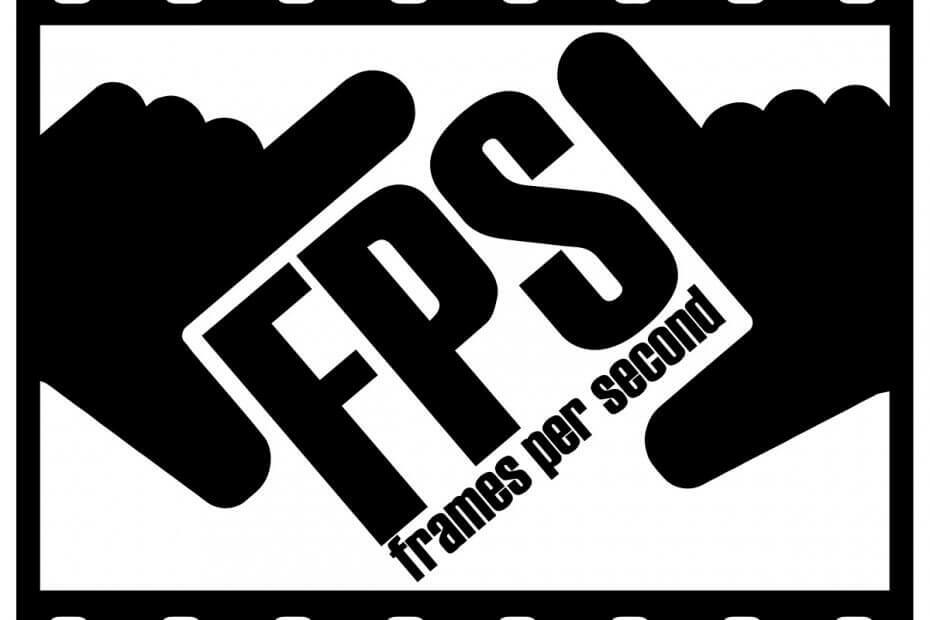
![Chyby v špeciálnej edícii The Elder Scrolls V: Skyrim [EASY FIXES]](/f/6f8f468de79b7bb30c20cf0e9bd2a313.jpg?width=300&height=460)
